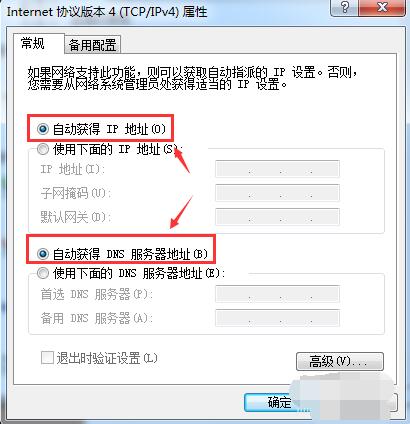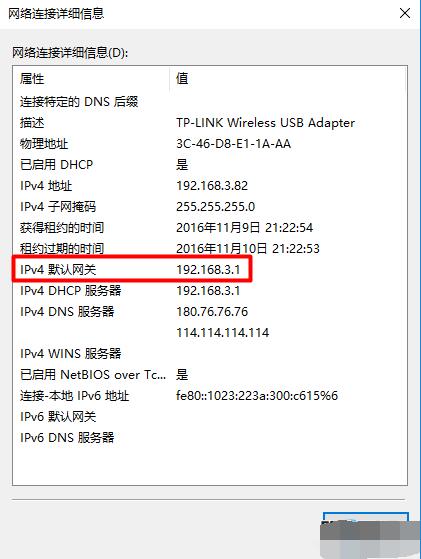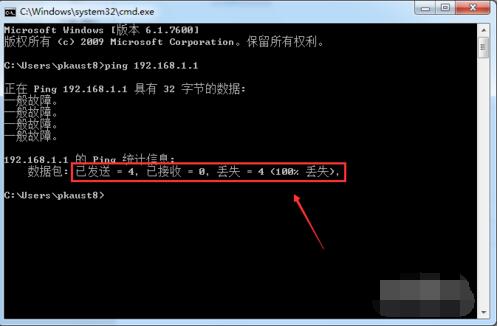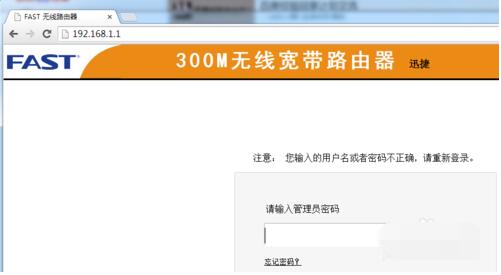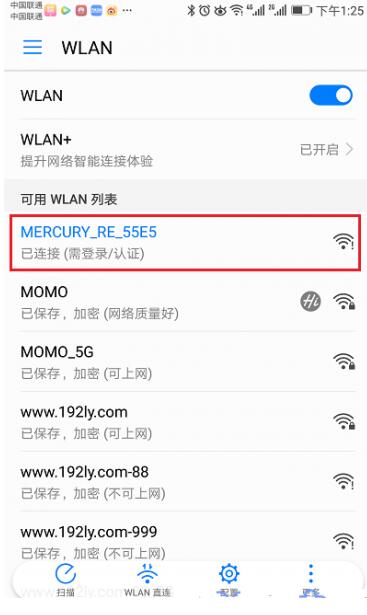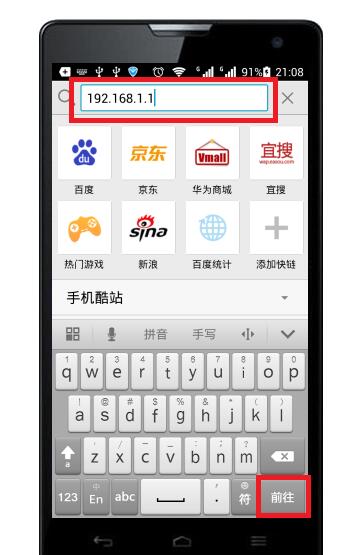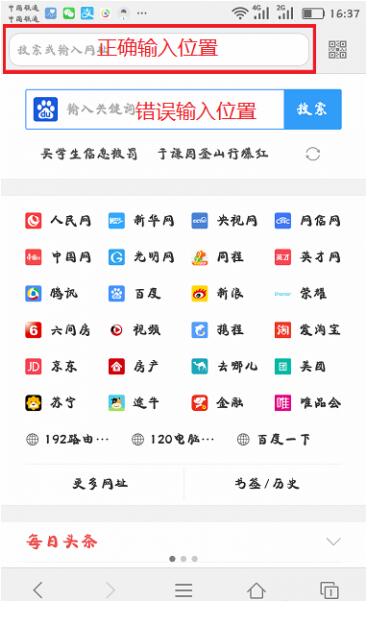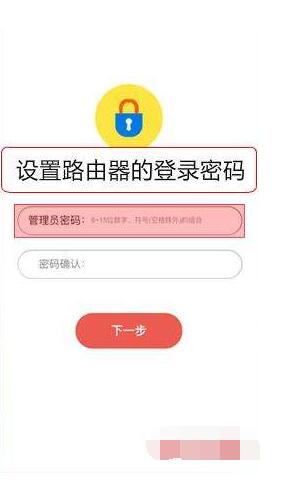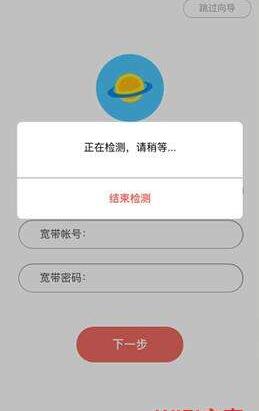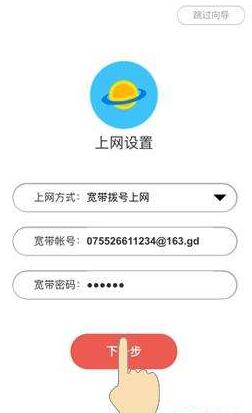192.168.1.1是路由器的登录网址,这个大多数都知道,不过虽然知道它是无限路由器的登录网址,还是有很多朋友不懂得怎么设置,特别是设置wifi这一方面经常出错。其实192.168.1.1的设置方法还是比较简单的,不懂的朋友可以看看这篇192.168.1.1登录页面详细教程,一步到位,如果想用手机设置WiFi密码,这里也有教程哦!
192.168.1.1介绍
为了访问您的路由器,请在浏览器的地址栏中填写192.168.1.1。一旦您成功访问路由器管理面板,您可以调整并设置以下几个选项:IP Qos,DNS,代理,LAN,WAN,网络管理,安全选项,WLAN设置,PPPOE,MAC,WPS,DSL和DHCP客户端。
怎么登录192.168.1.1 IP地址:
1.在浏览器的地址栏中手动输入 http://192.168.1.1。如果192.168.1.1是不是你的路由器的IP地址,请在说明书中查看你的路由器管理地址。
2.输入您的用户名和密码登录您的路由器,通常默认用户名和密码都是admin。
3.如果您不记得用户名和密码详细信息,请按照以下说明进行路由器复位操作。
通过路由器背面查看路由器默认用户名和密码(图一):
如果您忘记了路由器的用户名和密码,该怎么办?
如果忘记密码,您需要重置无线路由器或ADSL调制解调器。您可以通过以上方法找到有关路由器默认密码。如果仍然找不到,您可以重置路由器。现代路由器和调制解调器有一个隐藏的复位按钮,您需要用牙签按15秒。它会将路由器重置为出厂设置(如下图二)。
路由器正确的连接图文示例(图三)
192.168.1.1进不去的解决方法:
1、确认路由器默认登录地址是否为192.168.1.1
导致192.168.1.1打不开也进不去,很有可能是你的路由器的默认地址不是192.168.1.1这个网址,你可以从路由器的底部看看进入路由器的地址是不是192.168.1.1。
注意:有的路由器默认打开地址是192.168.0.1
不同的路由器,管理地址是不一样的,有些路由器管理地址是:192.168.0.1、192.168.2.1、192.168.3.1、192.168.16.1、192.168.31.1、tplogin.cn、melogin.cn、falogin.cn等等。
但是,有些用户认为只要是路由器,管理地址就应该是192.168.1.1;他们在设置任何一台路由器的时候,都是192.168.1.1这个地址。
所以,需要先确认下你路由器的管理地址,到底是不是192.168.1.1? 我们可以在自己路由器底部铭牌中,查看到这台路由器的管理地址,如下图所示。
2、设置自动获取ip
在网络显示连接状态没问题的时候,看看是不是自己指定了获取ip地址。我们打开Internet协议属性查看,设置为ip为自动获取,DNS服务器也为自动获取,如下图所示。
具体方法可参考:如何把电脑ip地址设为自动获取
3、管理地址被修改了
路由器的管理地址是可以被修改的,如果路由器的管理地址已经被修改成其它的IP了,这时候继续使用192.168.1.1,肯定是无法进入这台路由器的管理页面的。
温馨提示:
路由器的管理地址可以手动修改,有些路由器在检查到IP地址冲突时,也会自动修改自己的管理地址。
怎么判断管理地址是否被修改?
电脑用网线连接到路由器的LAN接口后,我们可以通过查看电脑上获取的IP地址,来判断路由器的管理地址是否被修改了?以及找到修改后的管理地址。请参考:如何查看路由器的IP地址
4、看看网线插错插孔了没
路由器的WAN接口连接到猫的网口(LAN口),电脑用网线连接到路由器LAN(1\2\3\4)中任意一个接口。
下面在来看看你用的网线有没有正确插到对应的网孔里,不要把连接电脑的一端插到了WAN端口上了。连接电脑的网线要插入到LAN端口上,如下图所示。
如果你是用手机来设置路由器的,当路由器的WAN接口连接猫之后,手机需要连接到该路由器的wifi信号。即使这台路由器还无法上网,手机必须连接到它的wifi信号上,连接后手机才能打开192.168.1.1管理地址。
5、重置路由器
确认以上都没有问题,我们就来恢复路由器出厂设置看看。在所有的路由器后面都有一个reset重置按钮。按下10秒种以后,路由器就可以进行恢复出厂设置了。具体的可以查看说明书。如下图所示。
6、ping 192.168.1.1
输入路由器的默认地址是192.168.1.1没问题的话,我们可以先来做ping试试看。先按下快捷键打开Win7系统的运行对话框,输入cmd回车。在打开的dos命令行里输入ping 192.168.1.1并回车。此时可以看到网络是不通的。192.168.1.1是不能进去打开。如下图所示。
7、更换网线
根据步骤6知道网络不同,我们可以找个好的网线来代替下在使用的网线,更换后,我再来ping 192.168.1.1。看看是否可以ping通。
如果ping通了就说明是网线问题,这些192.168.1.1可以打开进去了。如下图所示。
8、来输入192.168.1.1试试,看现在还能不能打开192.168.1.1进入。如下图所示。设置后,就可以打开192.168.1.1进去了。
手机设置192.168.1.1WiFi密码教程:
第一步:正确连接路由器
(1)、光钎上网:用户需要准备1根网线,用来连接光猫与路由器的WAN接口
(2)、网线入户上网:直接把宽带运营商提供到用户家里的入户网线插在路由器的WAN接口
第二步、设置WiFi
(1)、请打开你手机上的无线功能,搜索并连接到你的路由器上的无线WiFi信号。这里用水星路由器来为大家演示:
注:
无线路由器在出厂时,默认已经启用了无线WiFi功能,并且没有密码,所以可以直接连接
(2)、打开手机上的浏览器,在地址栏中输入:192.168.1.1打开设置界面。
温馨提醒:
①、新版的水星路由器也可以输入 melogin.cn 也可以打开管理页面。
②、发现很多用户根本就没有在手机浏览器的地址栏中输入192.168.1.1,而是在搜索引擎的搜索框中输入的192.168.1.1,这时候肯定是打不开192.168.1.1设置界面的。
请大家一定要在手机浏览器的地址栏中输入192.168.1.1
(3)、创建登录密码,建议与后面设置的wifi密码相同,方便以后设置,管理路由器。
(4)、进入后,路由器会自动识别你的上网方法,这里检测到小编的是 宽带拨号上网 就需要输入宽带账号与宽带密码。这里一定要填写正确,以免不能上网。
说明:
如果检测到是 自动获取ip地址 就不需要操作,直接点击下一步就可以了。
④、设置路由器的wifi名称与wifi密码。点击下一步设置完成路由器
说明:
①、无线名称:建议用字母、数字或者字母与数字的组合进行设置。切勿用中文汉字设置,因为部分手机、平板电脑、笔记本电脑等无线设备,并不支持中文名称的无线信号。
②、WiFi密码:建议用 大写字母+小写字母+数字+符号 的组合来设置,并且密码长度要大于8位。
③、手机尽量不要用WiFi万能钥匙之类的软件,这样你的密码在怎么设置都是没有用,别人一样都会破解。
第三步、检查设置是否成功
判断一个路由器是否可以上网,最简单的一个办法是,手机连接这个路由器的wifi信号,然后手机中看下是否可以浏览网页了;或者登录下QQ、微信等APP软件,看下能否正常登录。
1、如果手机可以浏览网页,或者可以登录QQ、微信等软件,说明路由器可以上网。
2、如果手机不能浏览网页,也无法登录QQ、微信等软件,说明路由器设置有问题,无法上网。
以上便是192.168.1.1登录页面详细教程了,以及手机设置192.168.1.1wifi密码的方法,大家知道怎么操作了吗?大家可以关注教程之家,里面有更多精彩的路由器教程供大家学习。